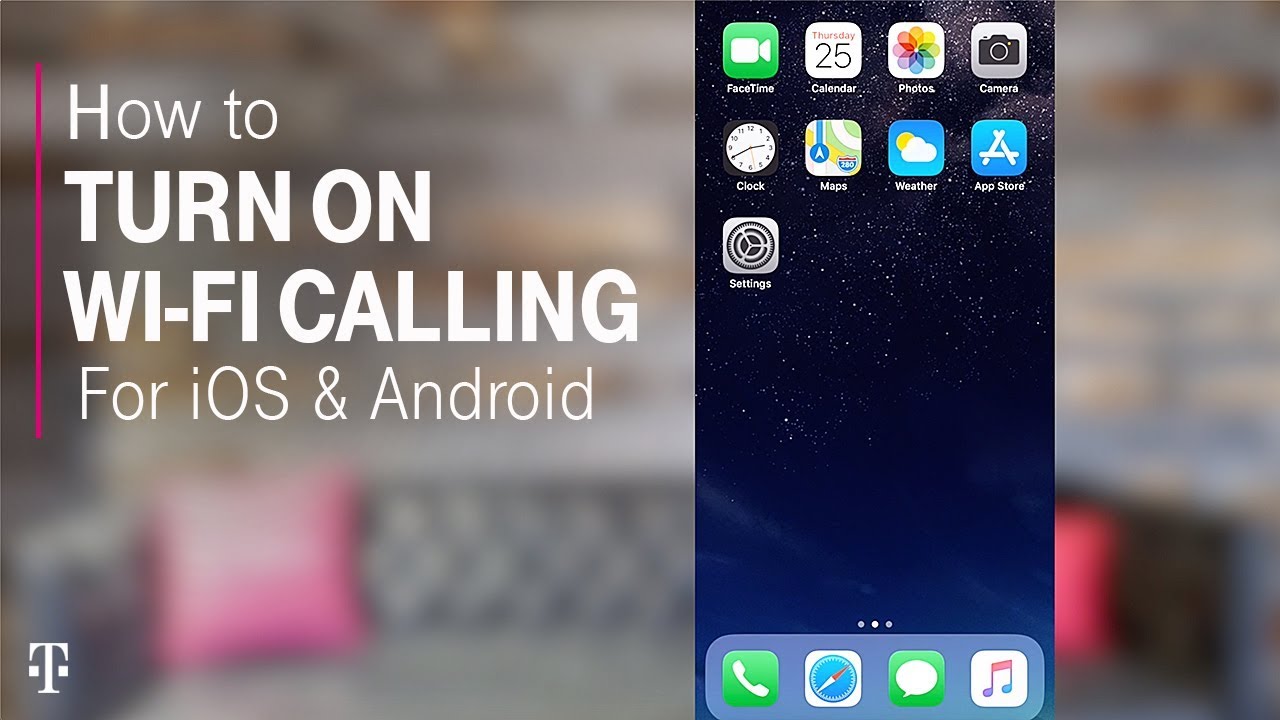Talaan ng nilalaman
Kung isa kang T-Mobile user at hindi ma-enjoy ang Wi-Fi calling, ang gabay na ito ay para sa iyo. Walang alinlangan, ang T-Mobile ay isa sa pinakamatagumpay na kumpanya ng telekomunikasyon. Ngunit pagdating sa pagtawag sa Wi-Fi, maaari mong makita ang mga user na nagrereklamo.
Siyempre, hindi palaging ang serbisyo sa internet ang may kasalanan sa likod ng pagkabigo sa pagtawag sa Wi-Fi. Sa halip, ito ay maaaring mahinang wireless connectivity ng iyong telepono.
Bukod dito, kung gagamitin mo ang T-Mobile bilang iyong wireless carrier, maaaring kailanganin mo ring i-configure ang ilang mga setting.
Samakatuwid, magsimula tayo kasama ang gabay sa pag-aayos ng pagtawag sa WiFi na hindi gumagana sa T-Mobile.
Bakit Hindi Gumagana ang Wi-Fi Calling sa T-Mobile?
May ilang dahilan kung bakit hindi ka makatawag mula sa iyong T-Mobile device sa pamamagitan ng Wi-Fi. Ayon sa mga user, ang ilan sa mga pinaka-karaniwan ay:
Tingnan din: Hindi Makakonekta ang iPhone sa Wifi - Narito ang Madaling Ayusin- Mahina ang koneksyon sa internet
- Panghihimasok sa network
- Pagkabigo ng device
Ang mga solusyon na ibinigay sa gabay na ito ay kapaki-pakinabang para sa lahat ng isyung nabanggit sa itaas. Para sa iyong mas mahusay na pag-unawa, tatalakayin namin ang bawat pag-aayos nang detalyado.
Pagkabigo ng Device
Ang pinakakaraniwang dahilan kung bakit hindi ka maaaring tumawag sa WiFi sa T-Mobile ay ang iyong device ay hindi gumagana ng maayos. Tama iyan.
Kahit na nakakonekta ang iyong smartphone sa isang stable na koneksyon sa internet, maaaring hindi gumana nang maayos ang pagtawag sa WiFi. Samakatuwid, subukan muna nating ayusin ang iyong smartphone.
I-restart o I-reboot ang Iyong Telepono
I-restart oAng pag-reboot ng iyong smartphone ay kadalasang nalulutas ang mga maliliit na isyu sa OS. Kaya kung gumagamit ng Android o iOS device, i-restart o i-reboot ito.
Pagkatapos nito, tingnan ang pagtawag sa WiFi sa iyong T-Mobile phone.
Tingnan din: Paano Mag-sync Sa Wi-Fi: iPhone at iTunesAirplane Mode
Isa sa mga ang mga dahilan kung bakit hindi gumagana ang iyong pagtawag sa WiFi sa iyong T-Mobile na telepono ay ang Airplane mode ay naka-on.
Ang Airplane mode ay isang tampok na nagsasara ng lahat ng mga setting ng radyo sa iyong mobile. Kasama rin doon ang Wi-Fi at Bluetooth. Samakatuwid, tiyaking na-off mo ang Airplane mode sa iyong mobile para tumawag sa Wi-Fi.
Para sa Android Mobile
- I-slide ang menu ng mabilisang notification mula sa itaas hanggang sa ibaba. Kung asul o berde ang icon ng Airplane, naka-on ito.
- I-tap ang icon na iyon at i-off ang Airplane mode.
Para sa iOS Mobile
- Buksan Control Center sa iyong iOS device. Kung naka-highlight ang icon ng Airplane, nasa Airplane mode ang iyong mobile.
- I-tap ang icon ng Airplane at hayaang bumalik ang iyong mobile sa mga normal nitong setting.
SIM Card
Dahil pinag-uusapan natin ang tungkol sa T-Mobile na smartphone, ang iyong SIM card ay maaaring magdulot ng ilang mga aberya. Gayunpaman, bihirang senaryo iyon.
Ang SIM card ng iyong mobile ay isang mahalagang bahagi sa pag-secure ng isang matatag na koneksyon para sa mga tawag sa telepono.
Kung may ilang mga isyu sa SIM, maaaring mayroon ka upang kunin ito mula sa iyong telepono at ipasok itong muli.
- Hanapin ang seksyon ng SIM card sa gilid ng iyongtelepono.
- Kumuha ng SIM tool o paper clip at pindutin ang eject button. Lalabas ang SIM tray.
- Ilabas ang SIM card.
- Ibalik ang card sa tray at muling ipasok iyon sa iyong telepono.
- Maghintay hanggang mahuli ang iyong telepono muli ang signal ng Wi-Fi.
Kung nakikita mong nagpapakita ang iyong telepono ng mensaheng “Walang SIM Card,” tiyaking naipasok mo nang maayos ang SIM tray. Kung hindi, hindi mo magagamit ang serbisyo ng T-Mobile.
Suriin ang Wi-Fi Calling Feature
Ang WiFi calling feature ay nagbibigay-daan sa iyong tumawag sa iba pang device gamit ang T-Mobile Wi -Fi. Kung na-reset mo kamakailan ang iyong telepono, kailangan mong i-enable muli ang Wi-Fi calling.
Higit pa rito, kailangan mo ring suriin kung sinusuportahan ng mga device ang feature na pagtawag sa Wi-Fi o hindi. Karamihan sa mga Android at iOS smartphone ay mayroong available na feature na ito. Maaari mong tingnan ang listahan dito.
Ang pagtawag sa pamamagitan ng Wi-Fi ay nakakatulong kapag hindi ka nakakakuha ng cellular coverage sa isang partikular na lugar. Halimbawa, ang mga lugar tulad ng mga istasyon ng subway, hotel, paliparan, at hostel ay mga mataong lugar kung saan mahirap para sa iyong telepono na makahuli ng mga cellular signal.
Samakatuwid, kung sinusuportahan ng iyong telepono ang Wi-Fi na pagtawag, ikaw ay nasa malaking lugar. bentahe.
Sundin ang mga hakbang na ito upang i-on ang feature na pagtawag sa Wi-Fi:
- Buksan ang menu ng T-Mobile.
- Pumunta sa Mga Setting.
- Piliin ang Wireless & Tab na Network.
- Ngayon, pumunta sa tab na WiFi Calling.
- I-tap ang WiFi callingfeature.
Ngayon, pinagana na ang pagpapagana ng Wi-Fi calling. Makikita mo rin na naging berde ang mga opsyon. Kung naka-enable na ang feature na pagtawag sa Wi-Fi, I-OFF at I-ON muli iyon.
Subukang tawagan ang iyong kaibigan sa Wi-Fi at tingnan kung naayos na ang problema.
Wi-Fi Network
Kung nasubukan mo na ang lahat ng mga setting ng mobile, nangangahulugan iyon na ang isyu ay sa iyong koneksyon sa internet. Hindi ka makakatawag sa Wi-Fi dahil sa mga sumusunod na dahilan:
- Hindi matatag na koneksyon sa Wi-Fi
- Hindi magandang kalidad ng internet mula sa Internet Service Provider (ISP)
- Mamalfunction ang router
Sa lahat ng sitwasyon sa itaas, subukan muna nating i-reset ang mga setting ng network sa iyong mobile.
I-reset ang Mga Setting ng Network
Ang paraan ng pag-reset ng network ay isa pang kapaki-pakinabang na paraan upang magsimulang makatanggap muli ng mga tawag sa WiFi sa iyong T-Mobile na smartphone.
- Pumunta sa app na Mga Setting.
- Piliin ang Pangkalahatan.
- Mag-scroll pababa at pumunta para I-reset.
- I-tap ang I-reset ang Mga Setting ng Network. May lalabas na prompt ng kumpirmasyon.
- Kumpirmahin ang pag-reset ng mga setting ng network.
Pagkatapos nito, mawawala sa iyong mobile ang mga sumusunod na setting:
- Mga Password ng WiFi
- Bluetooth Pairings
- VPN (Virtual Private Network)
- APN (Access Point Name)
Ngayon, subukang tumawag muli sa Wi-Fi at tingnan kung matagumpay kang makakagawa ng isang Wi-Fi na tawag o hindi.
I-restart ang Router
Upang manatili sa ligtas na bahagi, subukang i-restart ang iyong router sa pamamagitan ng pagsunod sa mga itomga hakbang:
- Una, isaksak ang power cord mula sa power outlet.
- Maghintay ng hindi bababa sa 10 segundo.
- Pagkatapos, isaksak muli ang power cord .
Pagkatapos subukan ang lahat ng mga hakbang sa pag-troubleshoot na ito, dapat kang gumawa ng mga tawag sa Wi-Fi nang madali. Kung magpapatuloy ang problema, subukang makipag-ugnayan sa T-Mobile support center.
Mga FAQ
Bakit Nabigo ang Aking Wi-Fi Calling?
Ang dahilan ay maaaring dahil sa mahinang WiFi mula sa ISP. Dapat mo ring tingnan kung lumalabas ang Wi-Fi kasama ng iyong wireless carrier sa status bar. Kung oo, pagkatapos ay maaari kang pumunta para sa pagtawag sa WiFi.
Bukod pa rito, ginagamit ng iyong mobile ang koneksyon na iyon para sa mga emergency na tawag lamang. Tiyaking nailagay mo ang iyong address upang paganahin ang mga serbisyong pang-emergency. Kung hindi, hindi ka makakagawa ng emergency na tawag kapag kinakailangan.
Tinatanggal ba ng T-Mobile ang Wi-Fi Calling?
Hindi. Ang mga device lang na gumagamit ng Wi-Fi Calling 1.0 ang hihinto sa paggana. Gayunpaman, patuloy na gagana ang mga device na Wi-Fi Calling 2.0.
Kapaki-pakinabang ba ang WiFi Calling?
Kung wala kang mga cellular signal, maaari kang tumawag sa pamamagitan ng isang stable na WiFi network kung ikaw ay nasa isang lugar kung saan wala kang mga cellular signal. Bukod dito, maaari kang tumawag at tumanggap ng mga tawag sa telepono sa pamamagitan ng Phone app sa iyong mga smart device tulad ng iPhone at Apple Watch.
Konklusyon
Ang feature na Wi-Fi calling ay lubos na nakakatulong, lalo na kung nakatira ka o maglakbay sa malalayong lugar. Bilang karagdagan, kung mayroon kang isangT-Mobile na numero ng telepono, madali mong magagamit ang serbisyong iyon.
Gayunpaman, kung nahaharap ka sa isang isyu sa paggawa ng mga tawag sa WiFi, subukan ang mga pag-aayos na nabanggit sa itaas.
Una, kailangan mong suriin kung sinusuportahan ng iyong iPhone o iba pang mga device ang feature na pagtawag sa Wi-Fi. Pagkatapos, ikonekta ang iyong mobile sa isang matatag na Wi-Fi network upang ma-enjoy ang mga tawag sa WiFi.